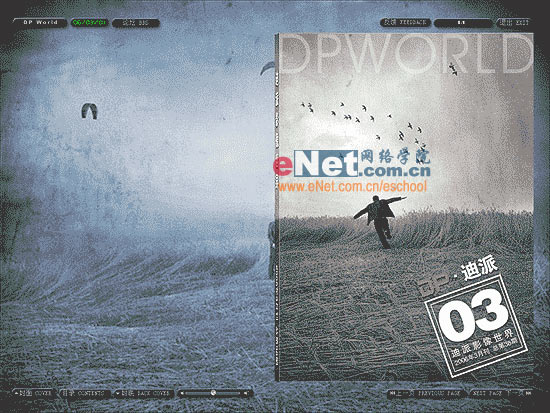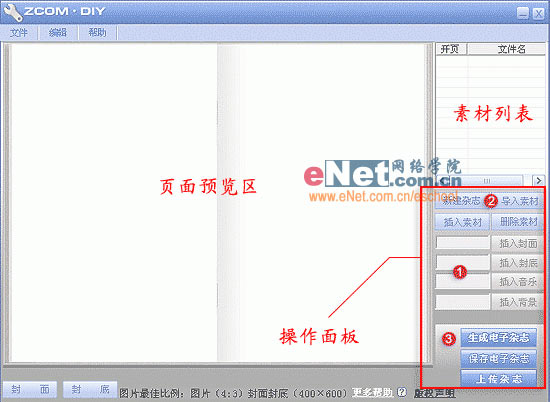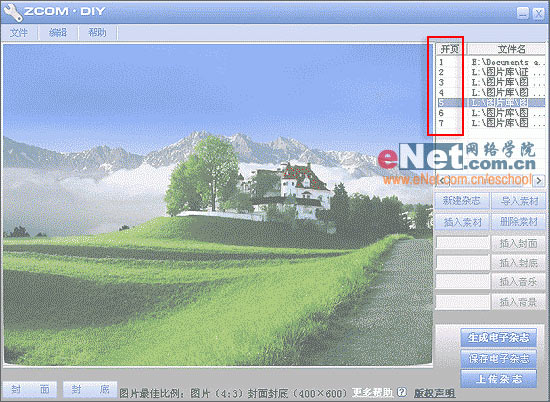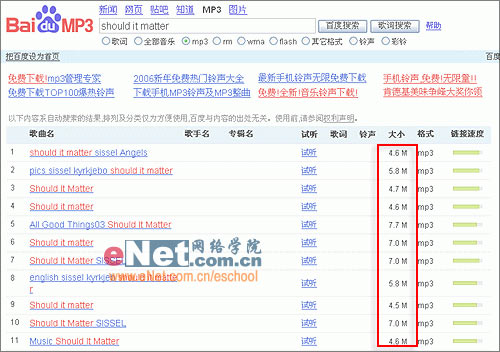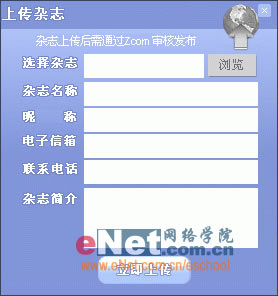|
相信不少朋友都下载过那种漂亮的电子杂志吧,在欣赏美图音乐的同时,您是不是会觉得制作这种电子杂志非常麻烦呢?其实,借助一款名为“ZCOM杂志制作大师”的免费软件,我们也能在三步之内亲手制作出这样一份电子杂志来,如图1所示。怎么样?感兴趣的话,还不赶快跟随笔者一起来试一试……
图1 软件小档案 —— 软件名称:ZCOM杂志制作大师(以下简称ZCOM大师) 软件大小:2.3MB 软件类型:免费软件 下载 虽说这款ZCOM大师制作出来的成品非常漂亮,可它的操作界面却异常简单,只有这么三个工作区域,让人非常容易上手,如图2所示。
图2 第一步 制作背景及封面 一部电子杂志如果想要吸引读者的眼球,除了要有优秀的内容以外,还必须要有一个漂亮的封面和背景,封面的作用大家一定都明白,而背景嘛,主要还是起一个遮挡读者桌面的作用,便于读者更加专心地阅读杂志。因此,背景更适合采用一些颜色较为暗淡的花纹图片,以免喧宾夺主。 而它们的制作都很简单,只要点击一下“操作面板”中的“插入背景”和“插入封面 / 封底”按钮就可以了(如图2位置1),ZCOM大师会询问您相应的图片都放置在什么地方,按照提示指定好就成了,非常简单。 不过,这里需要提醒大家的是,ZCOM大师默认使用的封面/封底图片尺寸是400×600,而背景图片的尺寸则没有限制,一般根据我们的意愿来就行,笔者建议使用1024×768大小的尺寸为宜。 【小提示】这里的图片可以用Photoshop自行制作,也可以直接下载合适的图片缩图后使用,缩图推荐使用ACDSee,不仅操作简单,而且能够快速地批量缩图。 第二步 制作杂志内容 制作完杂志封面后,就该制作杂志的内容页了。和封面的制作一样,我们也只需要使用“操作面板”中的“插入素材”按钮直接插入即可,如图2位置2。值得称赞的是,ZCOM大师不仅允许插入图片,还允许我们插入Flash动画,如果您的Flash水平出色的话,制作出一份专业的电子杂志完全没有问题。如图3所示。
图3 【小提示】ZCOM在插入素材时是讲究顺序的,首先插入的素材会被放置到杂志的第1页,而每份素材所在的页码则在图3红框区域显示着,这点请大家一定注意。 第三步 插入背景音乐 除了漂亮的图片以外,一部好的电子杂志自然少不了背景音乐的捧场。和其他的元素一样,我们只要选好一首适合杂志风格的MP3歌曲以后,就可以点击“操作面板”中的“插入音乐”按钮将它并入到我们的电子杂志里了。只不过,由于电子杂志在每次打开之前都会在内存中预先解码,所以音乐的体积越大,杂志的打开速度也就越慢,因此,还需要各位朋友在选择曲目时尽量找一些尺寸小一点儿的为好。笔者推荐大家使用百度的MP3搜索,不仅歌曲的下载速度较快,而且还能直接看到曲目大小以及链接速度,如图4所示。
图4 生成杂志 等一切都制作完毕,我们的电子杂志就该新鲜出炉了。点击“操作面板”区的“生成电子杂志”按钮,ZCOM大师随即会询问我们杂志要生成到什么地方,指定好保存位置以后,我们的“创刊号”电子杂志便这样生成了。双击一看,连音量控制按钮和上下翻页键都一应俱全,颇有几分专业的味道。 如果您对自己的杂志非常满意,并且打算与其他网友们分享的话,还可以点击操作面板上的“上传杂志”按钮,轻松地将杂志上传到ZCOM网站呢!如图5所示。
图5 写在最后 虽说ZCOM大师的使用容易上手,却也正因为如此而丧失了很多个性化功能,比如不能自行更换操作按钮和无法添加文字链接等等。但不管怎么说,ZCOM大师还是满足了我们大多数普通用户自己动手的心愿,称它为“大师”也并不为过了。 |